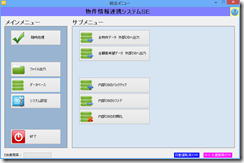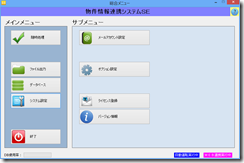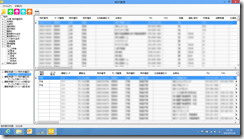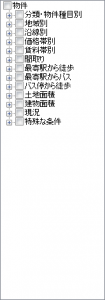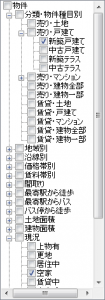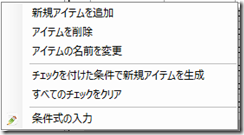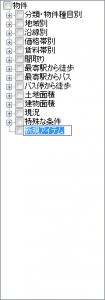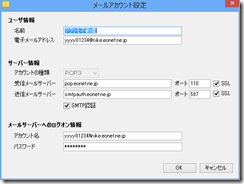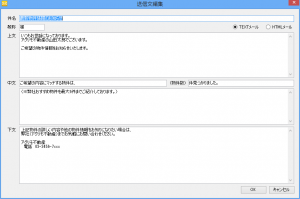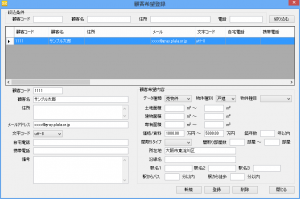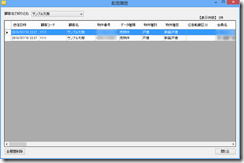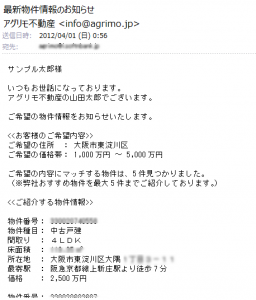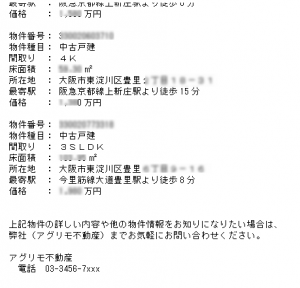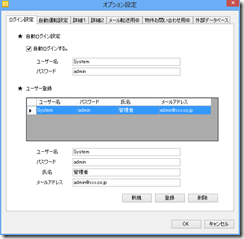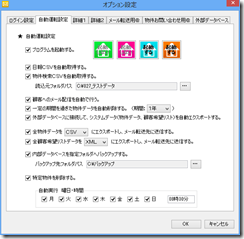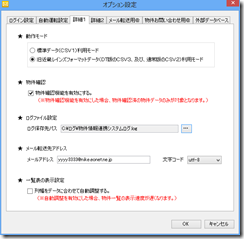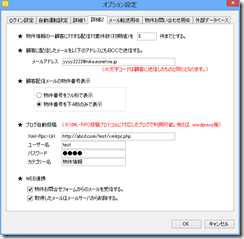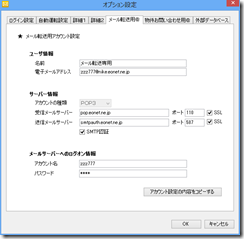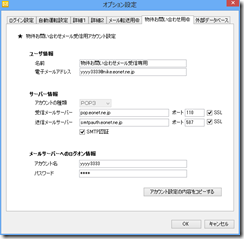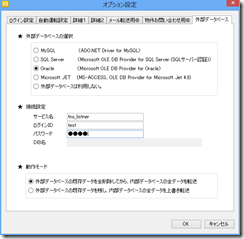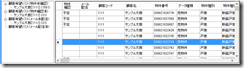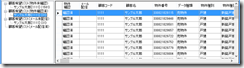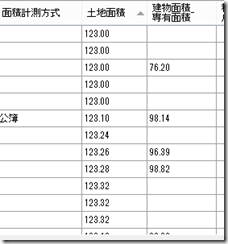自社で開発した『物件情報連携システムSE』をご紹介します。
概要:
- 弊社製品である『日報データ自動取得システム、日報データ自動取得システムDT、検索データ自動取得システム、検索データ自動取得システムDT』のいずれかのシステムから出力されたCSVデータ(CSV1、CSV3)を取り込んで、様々な条件を組み合わせて物件情報の分析を行うことができます。
- 顧客希望に合った物件情報を自動抽出し、メールで一括配信することができますので、顧客フォローにかかる人力の軽減化が図れます。
- 内部データベースに最大500万件(推定値)のデータを蓄積することができます。
- 取り込んだ物件データ、顧客機能データをCSV、XMLに出力することができます。
- 外部データベース(SQL Server、MySQL、Oracle、Accessに対応)に物件データ、顧客希望データをエクスポートすることができます。
- すべての機能は自動処理に対応していますので、指定した曜日・時間に実行することが出来ます。
- メール送受信時のSSL通信、SMTP認証に対応していますので、gmailのアカウントが使用できます。
機能:
- メール処理(アカウント設定、送信文編集、顧客希望登録、メール配信、送信履歴)を行う機能
- レインズデータ(日報CSV、物件検索CSV)をフォルダ指定で取り込む機能
- 物件一覧を表示する機能
- 各種絞り込み条件を物件ツリーとして表示・検索できる機能
- 物件ツリーに新規アイテム(新規検索条件)を追加したり編集・削除できる機能
- アイテム(検索条件)を自由に選んで新しいアイテムを生成する機能
- 別の物件ツリーの読み込み、名前を付けて物件ツリーを保存する機能
- 一定期間を過ぎた物件データを削除できる機能
- システム設定を行う機能
- 実行ログを記録する機能
- 現在のDB使用率を表示する機能
- 一連の処理(日報・物件検索CSVデータ取込、顧客希望物件抽出、顧客メール配信、一定期間を過ぎた物件データの削除)を自動で行う機能
- 物件確認書を印刷する機能
- 顧客希望リストを表示する機能
- 顧客希望リストによって物件確認を行う機能
サンプル画像:
【メニュー画面】
システム起動時の画面です。
【物件管理】
【物件ツリー表示】
様々な抽出条件を選択できます。チェックを付けた条件に該当する物件データを一覧に表示します。複数の条件にチェックを付けることができます。また、簡単に任意の条件を追加(新規アイテム追加処理)することができます。
【物件ツリー内で使用できるメニュー】
物件ツリーの枠内で右クリックすることにより、以下のメニューが表示されます。あらかじめ複数の条件(アイテム)にチェックを付けてから、右クリックでメニューを表示させ、「チェックを付けた条件で新規アイテムを生成」を選択すると、物件ツリーの最後に新規アイテムが追加され、抽出条件には、複数条件を混同した新しい条件が自動生成されます。
【条件式の入力】
新規アイテムを追加した時、その条件を書くエリアです。SQL Server Compact 3.5 (SQL Server とほぼ同じ)のSQL構文(WHERE句のみ)が使用できます。かなり複雑な条件にすることも可能です。(登録時に構文チェックされます。) 項目名(テーブルの列名)は、物件一覧表のタイトルを鍵括弧([ ])で囲って指定できます。
【新規アイテムを追加した様子】
【特定物件の削除処理】
【フォルダを指定してレインズデータ取込】
レインズデータCSVファイルの格納されているフォルダを指定すると、フォルダ直下(サブフォルダも検索)にある読み込み可能なCSVファイル(日報CSV、物件検索CSV)をすべて検索して表示します。読み込みたいCSVファイルにチェックを付けます。すでに取込済みの場合は、ステータスに「取込済」と表示し、取込対象チェックは自動的に外れています。「取り込む」ボタンをクリックして一括取り込みを行います。
【物件ツリー編集、別の物件ツリーを開く、名前を付けて物件ツリーを保存】
・物件ツリー編集 ・・・ 物件ツリーにアイテムを追加したり、名前の変更、削除等ができます。
・別の物件ツリーを開く ・・・ 別の物件ツリーを指定して読み込ませることができます。
・名前を付けて物件ツリーを保存 ・・・ 物件ツリーに名前を付けて保存することができます。
【物件確認書の印刷】
物件確認を取るために物件確認書の印刷を行います。確認先毎に問い合わせ物件をグルーピングして印刷できます。
【アカウント設定】
メール送受信のためのアカウント設定を行います。
・ユーザ情報 ・・・ 名前、電子メールアドレスの設定を行います。
・サーバー情報 ・・・ アカウントの種類(POP3のみ)、受信・送信メールサーバの設定、ポート設定、SSL設定、SMTP認証の設定を行います。
・メールサーバーへのログオン情報 ・・・ アカウント名、パスワードの設定を行います。
【送信文編集】
顧客へのメール配信の際の送信文の編集を行います。
・件名 ・・・ メールの件名(タイトル)を入力します。
・敬称 ・・・ お客様の名前の後ろに付ける敬称(「様」「さん」等)を入力します。
・上文 ・・・ メールの冒頭メッセージを入力します。(挨拶など)
・中文 ・・・ メールの中間メッセージを入力します。(物件数が自動付加されます。)
・下文 ・・・ メールの後尾メッセージを入力します。(連絡先、電話等)
【顧客希望登録】
顧客の希望内容を登録します。
・絞込検索 ・・・ 顧客コード、顧客名、住所、電話での検索を行います。
・一覧表示 ・・・ 絞込検索でマッチした顧客希望情報を一覧で表示します。一覧一番左の右向き三角マークの部分をクリックすると、該当する顧客の希望内容が表示されます。
・入力項目 ・・・ 顧客コード、顧客名、住所、メールアドレス、文字コード、自宅電話、携帯電話、備考、顧客希望内容(データ種類、物件種別、物件種 目、土地面積、建物面積、占有面積、築年数、価格、間取りタイプ、間取り部屋数、所在地、沿線名、駅からバス、駅から徒歩)
※文字コードは「iso-2022-jp、shift-jis、utf-8」から選択できます。
【メール配信】
顧客へのメール配信を行います。
・メール配信を一括して行います。
・メール配信の対象データを一覧に表示します。
・物件確認機能をオンにすると、物件確認が「確認済」となっている物件のみが対象となります。
【送信履歴】
メール配信結果を確認できます。
・メールの送信履歴を一覧に表示します。
・全履歴を一括で削除することができます。
【送信メールサンプル】
【システム設定 – オプション】
システムの詳細設定を行います。
・ログイン設定…マルチユーザーによるログインの設定を行います。
・自動運転設定…プログラムの起動やCSVデータの取り込み、メール配信などを指定した曜日・時間に動作させることができます。
・詳細1、詳細2…各種設定を行います。
・メール転送用@、物件お問い合わせ用@…CSV、XMLのメール転送用アカウント、物件問い合わせ用メール受信専用アカウントの設定を行います。
・外部データベース…外部データベースの接続設定を行います。
【物件確認機能】
顧客希望リストを表示します。物件未確認のもの、物件確認済みのもの、メール未配信のもの、メール配信済みのものを選択して表示することができます。
顧客希望リストの一番左(第1列目)に「物件確認」の項目が表示されています。物件確認された物件には、「確認済」と表示されます。
【自動運転状況表示】
画面一番下に、自動運転の現在の状況を表示します。
【WEB連携状況表示】
画面一番下に、WEB連携の現在の状況を表示します。
【DB使用率】
画面一番下に、データベースの現在の使用状況をメータで表示します。
【表示件数表示】
画面一番下に、現在、物件データ一覧に表示されている物件数を表示します。
【一覧表の並び順変更】
一覧表のタイトル部分をクリックすると、並び順が「昇順⇒降順⇒昇順⇒・・・」と切り替わります。
システム要件:
| OS | Windows XP / VISTA / 7/ 8 (XPHome、XPPro、7Ultimateで動作確認済) |
|---|---|
| CPU | 1.7GHz以上(推奨) |
| メモリ | 2Gバイト以上(推奨) |
| HDD | 空き領域が5Gバイト以上 |
| フレームワーク | Microsoft .NET Framework 4.0 以降がインストール済みであること |
開発言語・ミドルウェア:
| 開発言語 | Visual Basic (Microsoft Visual Studio 2010) |
|---|---|
| ミドルウェア | Microsoft SQL Server Compact 3.5SP2 |
最新リリース:
バージョン 1.3 (2014年5月8日時点)
留意事項:
- 本システムは、弊社製品『日報データ自動取得システム、日報データ自動取得システムDT、検索データ自動取得システム、検索データ自動取得システムDT』のいずれかのシステムから出力されるCSV1データ、または、『日報データ自動取得システムDT、検索データ自動取得システムDT』のいずれかのシステムから出力されるCSV3データを利用します。
- マニュアルは配布物の中に含まれております。